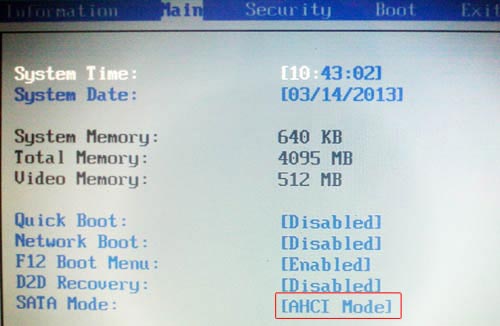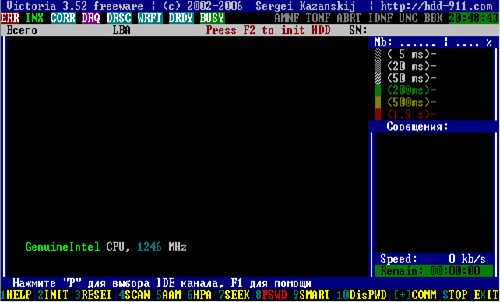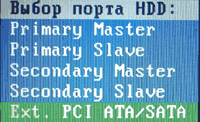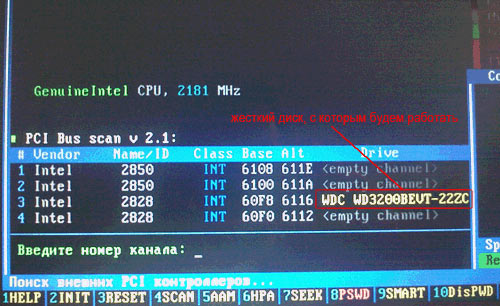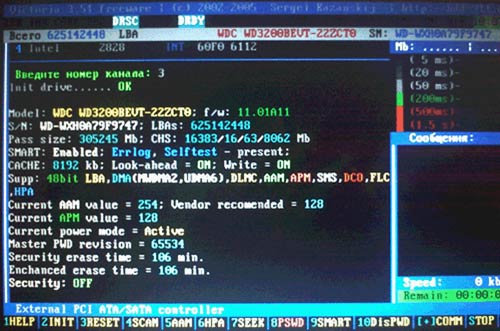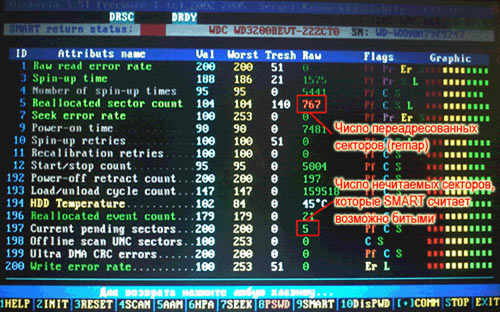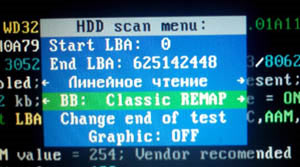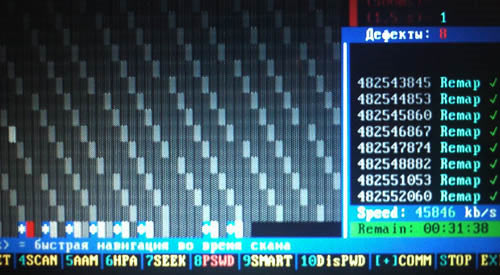Содержание
- 1 Организация проверки поврежденных секторов
- 2 Способы восстановления битых секторов
- 3 Устранение bad-секторов в Windows XP и Windows 7
- 4 Устранение битых секторов в Windows 8 и Windows 10
- 5 Определение места и объема битых секторов с помощью программы Victoria.
- 6 Обрезка HDD с помощью AOMEI Partition Assistant
- 7 Использование функции Remap в программе Victoria
- 8 Проверка HDD на наличие битых секторов
Материал подготовлен совместно с техническими специалистами Запускай.РФ — у них вы можете заказать недорогой ремонт компьютеров.
Перед тем как разобраться в вопросе, касающимся диагностики и лечения неисправных участков, остановимся на особенностях устройства оборудования и организации на нем системы хранения информации. Сам жесткий диск представляет собой совокупность вращающихся магнитных дисков, над которыми движутся головки, считывающие информацию.
Эти головки выполняют следующую функцию. Они намагничивают соответствующие участки жесткого диска, оставляя на них информацию в виде нулей и единиц. Так как процесс записи характеризуется строгим порядком, то информация заносится не хаотично, а в определенные места, которые называются секторами.
Если информация легко считывается программой, то он в порядке и функционирует в соответствии с нормой и требованиями, предъявляемыми к оборудованию. В обратном случае, когда информационный ресурс недоступен для восприятия, сектор считается битым.
В чем причины образования таких секторов? Как правило, такие участки жесткого диска образуются в результате неправильного выключение компьютера по вине пользователя или неожиданного отключения электричества. Так же причина кроется в механическом воздействии, к примеру, в ударе персонального компьютера. Перегрев и брак еще один способ получить битый сектор.
Наличие таких секторов может значительно осложнить работу компьютера, и прямым образом сказаться на оперативности работы системы, в самых тяжелых случаях вывести жесткий диск из строя.
Организация проверки поврежденных секторов
Каким образом можно выявить сбойные сектора на жестком диске персонального компьютера? В практике используются несколько способов. Один из них — использование бесплатной программы Victoria разработанной Сергеем Казанским, талантливым программистом из Белоруссии.
Она пользуется популярностью у многих пользователей и программистов, поскольку эффективно справляется со всеми поставленными перед ней задачами. Кроме DOS версии доступны для использования Windows-версии. Но для максимально эффективной работы все-таки рекомендуем применять первый вариант, на примере которого и рассмотрим особенности диагностики.
Спектр функциональных возможностей утилиты включает:
- потенциал формирования и просмотра сводной таблицы диагностики состояния жесткого диска ПК
- запуск сканирование поверхности и поиск дефектных, нечитаемых участков
- реанимирование поврежденных участков
- полное форматирование жесткого диска на всех уровнях
Внимание! Все действия вы выполняете на собственный страх и риск, возможна утеря информации хранящейся на жестком диске в процессе восстановления.
Данная программа имеет много возможностей и алгоритмов работы, в данной статье рассмотрены лишь некоторые из них. Кроме того существуют нюансы в зависимости от производителя и модели HDD.
Сохраняем программу на съемный носитель (загрузочную флеш-карту), и настраиваем БИОС так, чтобы работа с программой была максимально корректной. Входим в меню BIOS и устанавливаем режим SATA в IDE значение.
Изображение демонстрирует, что в меню установлен режим AHCI. При такой настройке используемая нами программа не сможет провести диагностику жесткого диска. Далее запускаем программу Victoria с загрузочной флешки.
Выбираем IDE-канал, с которым работает жесткий диск персонального компьютера. Порядок действий следующий:
- на клавиатуре в английской раскладке нажимаем клавишу P , появляется окно с меню
- выбираем нужный канал и жмем «Ввод»
Соблюдаем следующее условия:
- жесткий диск (ЖД) подсоединен к порту SATA, пункт меню «Ext. PCI ATA/SATA»
- ЖД характеризуется разъемом >
При условии, что настройка контроллера сделана правильно, программа диагностики выдаст окно со списком каналов. Непосредственно с клавиатуры вводим цифру номера канала (на изображении это номер три), и нажимаем «Ввод».
Для того чтобы проверить правильность выполненных действий, проводим следующий ряд манипуляций. Нажимаем функциональную клавишу F2 . Экран представляет служебную информацию, которая содержит данные о модели, объеме, номере и прочих характеристиках жесткого диска. Если такая информация появилась, значит, программа к диску подключилась, и все сделано верно.
Далее просматриваем SMART таблицу, если случай не тяжелый, то такая таблица вполне может предоставить данные о наличии битых секторов и без дальнейшего сканирования. Просмотр таблицы доступен при нажатии на функциональную клавишу F9 .
Главные пункты, которые нам интересны больше остальных, называются:
- Reallocated sector count
- Current pending sectors
Первый пункт содержит информацию о том, сколько секторов имеются в резервной зоне восстановления. Второй пункт характеризует количество секторов, вызывающих подозрения, чаще других сюда попадают сектора, которые не получилось расшифровать при чтении жесткого диска.
Как демонстрирует изображение на рисунке, количество восстановленных секторов составляет 767 единиц, а количество проблемных — 5 единиц. Информация неутешительная, так как объем проблемных компонентов значителен, и такой жесткий диск в ближайшем времени окончательно выйдет из строя. Пока вся информация еще может быть сохранена, необходимо в срочном порядке делать резервную копию, а жесткий диск заменить. Выход в основное меню программы осуществляется при нажатии любой клавиши на клавиатуре.
Способы восстановления битых секторов
Итак, диагностика закончена, и утилита представила отчет о состоянии жесткого диска персонального компьютера. Как же восстановить поврежденные сектора жесткого диска? По большому счету сделать это довольно просто. Легкий вариант — активировать сканирование в режиме автоматического восстановления.
Как происходит восстановление, разберем суть работы. Сами дефектные участки делятся на два вида. Первый — когда записанная информация не читается, потому что наблюдается расхождение объема информационного поля и итоговой суммы контроля в конце. Как правило, такое происходит из-за внезапного прекращения работы ПК.
Такие сектора в большинстве случаев дефектными не являются, просто процесс записи информации был прекращен внезапно, поэтому финальный контрольный элемент старый и не актуален текущему моменту. Восстановить такой диск просто — отформатировать. В последствие можно его использовать без опасений за качество работы.
Второй случай, когда сектор имеет механическое повреждение в виде царапины или размагничивания. Причина таких повреждений, как правило, перегрев, реже удар. Исправить такой сектор гораздо сложнее, но, тем не менее, возможно. Делается это за счет потенциала сектора, который устроен таким образом, что информация, хранящаяся на нем, занимает лишь часть объема, а реальный потенциал гораздо больше. Жесткий диск использует систему переадресации, и оперативно может перезаписывать информацию из областей недоступных для чтения.
Логически процесс выглядит следующим образом, записанная информация физически находится в другом месте, а путь к ней остается прежним. Естественно, такой способ несколько замедляет процесс чтения, но если количество таких секторов незначительно, то работа в таком режим вполне допустима.
Обратимся к представляемой здесь утилите Victoria, и ее возможностям по реанимированию битых дисков. Функциональной клавишей F4 вызываем контекстное меню, и выбираем пункт «BB: Erase 256 sect». Нажимаем «Ввод» и активируем сканирование жесткого диска.
Процесс занимает длительное время, от получаса до пары часов, так что лучше набраться терпения. Как только будет обнаружен дефектный сектор, утилита сразу же постарается его отформатировать. При условии, что сектор не имеет механических повреждений, процедура пройдет легко, и сектор будет пригоден для последующего использования.
Если же программа найдет серьезно поврежденный сектор, на экране появится сообщение об ошибке.
Рекомендуется не прекращать процесс сканирования жесткого диска, и даже если ошибок много, довести до конца. Поскольку гарантии в том, что не появятся сектора первого типа, нет, а переносить всю информацию с дефектной части в область резервного копирования нерационально.
Конечно, все эти манипуляции могут оказаться довольно сложными для неопытного пользователя компьютера, в таком случае можно воспользоваться альтернативным вариантом и обратиться в сервис http://запускай.рф/информация/территория/ясенево/, где ремонтом вашего HDD займутся профессионалы.
Остальные читатели могут ознакомиться с инструкцией по переносу нечитаемых секторов жесткого диска в область резервного копирования.
Функциональной клавшей F4 вызываем контекстное меню утилиты, и выбираем строку с названием «BB: Classic REMAP». Нажимаем «Ввод».
Процесс сканирования поверхности жесткого диска начнется вновь, но в этот раз форматирование происходить не будет, каждый сектор, который невозможно будет прочитать и идентифицировать, утилита перенесет в область резервного копирования. Важно учесть состояние жесткого диска и степень его износа. В критических случаях, область резервного копирования может оказаться недостаточной, и тогда выполнить операцию программе не удастся. Но как демонстрирует рисунок, представленный ниже, все прошло отлично.
Утилита завершила свою работу. Все области жесткого диска были просканированы. Дефектные сектора первого и второго типа найдены и приведены в порядок. После всего комплекса процедур жесткий диск должен отвечать удовлетворительному состоянию.
Для корректного завершения работы с жестким диском нужно дополнительно диагностировать файловую систему. Реализовать задачу можно используя специальные программные продукты. Отличным вариантом является программа «CHKDSK», подробней можно ознакомиться здесь.
Еще одни способ — это полное форматирование диска. Активировать процедуру можно, как встроенными средствами Windows, так и функциональными возможностями утилиты Victoria. Главное не забывать, что при этом теряется вся информация хранящееся на нем. После завершения последнего этапа жесткий диск можно использовать, не опасаясь за эффективность и качество его работы.
Если компьютер начал внезапно «зависать», или при его загрузке периодически запускается проверка на ошибки жесткого диска (HDD), или с HDD перестали нормально копироваться данные – все это может указывать на наличие на диске поврежденных секторов, которые необходимо устранить.
Вокруг HDD магнитным способом создаются специальные, логически размеченные области, или кольца, называемые дорожками, разделенные на кластеры и сектора. Информация на диске записывается в сектора размером 512 или 4096 байт, но фактически сохраняется в кластерах, размером от 1 до 128 секторов.
Битый (поврежденный, сбойный, bad) сектор на HDD – это место, которое потеряло потенциал для записи или чтения, и операционная система (ОС) не может найти в нем данные, а также записать на него информацию.
Сбойные сектора возникают или из-за физического повреждения поверхности диска, или из-за программных ошибок и исправляются с помощью системных утилит, в частности, «Chkdsk».
Эти утилиты восстанавливают логические секторы сопоставлением их с индексом в файле MFT (главной файловой таблицы), и маркируют физические, чтобы они не использовались системой.
Устранение bad-секторов в Windows XP и Windows 7
Перед использованием утилиты «chkdsk» необходимо закрыть все запущенные программы, т.к. утилита не сможет восстановить поврежденные сектора при их использовании системой.
Шаг 1. Для этого нужно нажать на клавиатуре «Win», и удерживая ее, «R» (Win находится между Ctrl и Alt слева), и в стартовавшем окне «Выполнить» набрать «taskmgr», нажав «OK».
Шаг 2. В открывшемся «Диспетчер задач Windows» перейти на вкладку «Приложения» и закрыть поочередно все запущенные в операционной системе приложения, выделяя их кнопкой мыши и нажимая «Снять задачу».
Шаг 3. Далее открыть проводник Windows клавишами Win+E, нажать правой кнопкой мыши на значке проверяемого HDD, и щелкнуть левой кнопкой «Свойства».
Шаг 4. В появившемся окне нажать на вкладку «Сервис» и в сегменте «Проверка ошибок» (Error-Checking) нажать кнопку «Проверить сейчас».
Шаг 5. На экране появится диалоговое окно «Проверить диск». Если необходимо проверить и устранить только неисправные сектора, отключить флажок «Автоматически исправлять ошибки файловой системы» (верхний пункт).
Шаг 6. Нажать кнопку «Запуск» (Start), чтобы начать процесс проверки и исправления плохих секторов.
Шаг 7. Если проверяемый HDD является загрузочным диском для ОС, «Chkdsk» предложит выполнение выбранных процедур при следующем ее запуске. Нажать «Да» в качестве ответа.
При следующей загрузке системы появится синее окно с отсчетом времени (таймером). В это время не нужно нажимать никаких кнопок. Как только отсчет времени дойдет до нуля, начнется проверка диска. После ее завершения компьютер самостоятельно перезагрузится.
Когда «chkdsk» выполнит задание по восстановлению битых секторов жесткого диска, он создаст об этом отчет. Код «0» означает, что во время сканирования диска не было обнаружено ошибок, а код «1» означает, что ошибки были обнаружены, и они исправлены.
Важно! Если процесс проверки диска не удался, это означает, что имеется проблема с диском и для защиты данных важно создать их резервную копию. В Windows XP и Windows 7 для этих целей существует встроенная в операционную систему утилита под названием NTBackup.
Устранение битых секторов в Windows 8 и Windows 10
Шаг 1. Открыть проводник Windows сочетанием Win+E, нажать правой мышью на значок требуемого HDD, и щелкнуть «Свойства».
Шаг 2. Перейти на вкладку «Инструменты» и нажать «Проверить» (на этом шаге может потребоваться ввести данные учетной записи администратора).
Шаг 3. Сканер проверки ошибок сообщит, есть ли на жестком диске плохие сектора или нет. Если ошибок не обнаружено, приложение все равно позволит запустить поиск ошибок на диске. Нажать «Проверить диск» (Scan drive).
Шаг 4. Во время проверки можно будет пользоваться диском. Если будут обнаружены ошибки, можно будет их устранить. По окончании проверки диска система выдаст отчет о результатах. Нажать «Закрыть».
Справка! Несмотря на то, что Windows 8 и 10 позволяют использовать приложения ОС во время работы утилиты, делать этого не рекомендуется во избежание прерывания процесса проверки.
Если на HDD имеется физический износ его участков, присутствуют «нестабильные» сектора и т.д., возможны «зависания» ОС при работе вышеназванных утилит. Принудительное же прерывание их работы может повредить системные файлы ОС.
Важно! Повреждение системных файлов ОС требует загрузки последней удачной конфигурации ОС (по кнопке F8) или восстановления Windows с установочного диска.
Несмотря на то, что, физические битые сектора не восстановимы, кроме маркировки с помощью chkdsk, возможно их переназначение (по-английски remap) или отрезание.
Определение места и объема битых секторов с помощью программы Victoria.
Шаг 1. Установить и запустить программу Victoria под учетной записью администратора. Выбрать в окне вкладку Standard. Если в системе несколько HDD, в правой части окна выделить необходимый мышью.
Шаг 2. Для определения местонахождения поврежденных секторов на HDD перейти во вкладку «Tests» и нажать «Start».
На примере видно, что с блока No771093375 имеются:
- «кандидаты» в bad-сектора с задержкой чтения 600 ms, всего их в примере 190 шт.;
- плохих же секторов (Err) в примере 8 шт. Чуть ниже счетчик показывает цифру 376507 Мб (376 Гб).
Также видно, что с точки 376 Гб можно отрезать все пространство HDD до его конца, отрезав плохие сектора, сгруппированные здесь в одном месте.
Справка! В представленном примере начало сканирования жесткого диска (Start LBA) установлено вручную с блока No750000000. При проведении тестового сканирования «своего» HDD это значение выставлять не нужно.
Показанный в примере HDD имеет точный объем 465 Гб, и подсчет отрезаемого объема будет выглядеть так: 465-376=89 Гб. При этом лучше отрезать объем диска с запасом – например, 100 Гб, на возможное появление в этой области дополнительных битых секторов.
Обрезка HDD с помощью AOMEI Partition Assistant
Для повышения скорости обрезания bad-секторов на HDD до «приемлемой» желательно, чтобы он не содержал в это время разделов. Важные данные с диска перед стартом процедуры необходимо, если получится, скопировать.
Шаг 1. Установить и запустить программу. В главном окне выделить нужный HDD и нажать «Удаление раздела».
Шаг 2. Выбрать опцию «Быстро удалить раздел» и нажать «ОК».
Шаг 3. Нажать «Применить».
Шаг 4. В следующем окне нажать «Перейти» (может потребоваться перезапуск ОС). Начнется процесс удаления раздела.
Шаг 5. На месте диска возникнет не распределенная область (Незанятое). Выделить его и нажать «Создание раздела».
Шаг 6. В появившемся окне нажать кнопку «Расширенный».
Шаг 7. В «Как создать» выбрать «Первичный раздел». Создавая диск, сместить ползунок мышью на определенную величину, оставив не распределенную область, где будут находиться битые сектора.
Справка! В программе имеются правый и левый ползунки (разграничители). Используется тот разграничитель, который требуется в конкретном случае обрезки жесткого диска. В представленном примере смещен правый ползунок влево на 100 Гб.
Шаг 8. Нажать «Применить».
Шаг 9. Нажать «Перейти».
Шаг 10. Нажать «Да».
Начнется процесс создания раздела на HDD.
В результате на HDD будет создан раздел, в конце которого находится нераспределенное пространство (Незанятая область) с битыми секторами.
Использование функции Remap в программе Victoria
Если плохие сектора, отмеченные в программе, не сгруппированы поблизости, а распределены по всему HDD, может помочь функция remap, присутствующая в Victoria.
Функция remap производит неоднократную запись в проблемный сектор, и если эти попытки неудачны, сектор заменяется назначением его адреса на здоровый сектор, берущийся со специального места на HDD.
-
В запущенной программе Victoria, в закладке «Tests», отметить пункты «Remap» и «read» (чтение), и нажать кнопку «Start».
Справка! При этом техническом раскладе необходимо создать загрузочный USB-накопитель (флешку), содержащую в себе программу Victoria, и после загрузки с USB-накопителя через ДОС избавится от bad-секторов на HDD.
В приведенном ниже видео можно посмотреть, как эти действия можно осуществить на практике.
Видео — Обрезка жесткого диска от битых секторов REMAP, Лечение BAD-секторов HDD
Проверка HDD на наличие битых секторов
После лечения битых секторов, можно выяснить, имеются ли еще на диске поврежденные. Для этого нужно запустить вручную проверку «Chkdsk».
Нажать на клавиатуре «Win+R», и в открывшемся окне «Выполнить» набрать: chkdskH:/F/R, и «ОК».
Справка! Вместо «H» нужно напечатать букву проверяемого раздела жесткого диска. Флаг /F запускает исправления ошибок системы файлов, а флага /R – поиск поврежденных секторов.
Если неисправные секторы не будут обнаружены, по окончании работы «chkdsk» выведет в специальном окне информацию о 0 Кб, находящихся в поврежденных секторах.
Физическое повреждение HDD часто вызывается нарушениями его производства, перегревом, царапинами из-за ударов, попаданием пыли, и т.д. Программные (логические) bad-сектора вызываются конфликтом программного обеспечения, вирусами, внезапным завершением программы или ОС, в т.ч из-за проблем с питанием.
Исключение ситуаций, которые могут вызвать повреждение секторов HDD, позволит сохранить целостность важных данных, и избежать покупки нового HDD в случае исчерпания его физического ресурса.
Видео — Как убрать битые сектора на жестком диске
Понравилась статья?
Сохраните, чтобы не потерять!
Дефекты поверхности НDD делятся на следующие группы:
1.Физические дефекты, которые подразделяются на:
2. Логические дефекты, которые подразделяются на:
¾ Исправимые логические дефекты (софт-бэды).
¾ Неисправимые логические ошибки.
Дефекты поверхности. Возникают при механическом повреждении магнитного покрытия внутри пространства сектора, например из-за царапин, вызванных пылью, старением блинов или небрежным обращением с винтом. Такой сектор должен быть помечен как негодный и исключен из обращения.
Рисунок 3- Дефектный жесткий диск
Серво-ошибки.По сервометкам происходит стабилизация скорости вращения двигателя и удержание головки на заданном треке, независимо от внешних воздействий и тепловой деформации элементов.
Однако в процессе эксплуатации диска, некоторые сервометки могут оказаться разрушены. Если плохих сервометок станет слишком много, в этом месте начнут происходить сбои при обращении к информационной дорожке: головка, вместо того, чтобы занять нужное ей положение и прочитать данные, начнет шарахаться из стороны в сторону. Наличие таких ошибок часто сопровождается стуком головок, зависанием накопителя и невозможностью исправить его обычными утилитами. Устранение таких дефектов возможно только специальными программами, путем отключения дефектных дорожек, а иногда и всей дисковой поверхности.
Самостоятельно НDD восстановить сервоформат не может, это делается только на заводе.
Аппаратные BAD-сектора. Возникают из-за неисправности механики или электроники накопителя. К таким неполадкам относятся:
¾ погнутый вал в результате удара;
¾ различные неполадки в работе электроники.
Ошибки такого типа обычно имеют катастрофический характер и не подлежат исправлению программным путем.
Исправимые логические дефекты (софт-бэды): появляются, если контрольная сумма сектора не совпадает с контрольной суммой записанных в него данных.
Возникает из-за помех или отключения питания во время записи, когда HDD уже записал в сектор данные, а контрольную сумму записать не успел.
При последующем чтении такого "недописанного" сектора произойдет сбой: диск сначала прочитает поле данных, потом вычислит их контрольную сумму и сравнит полученное с записанным. Если они не совпадут, контроллер накопителя решит, что произошла ошибка и сделает несколько попыток перечитать сектор. Если и это не поможет (а оно не поможет, так как контрольная сумма заведомо неверна), то он, используя избыточность кода, попытается скорректировать ошибку, и если это не получится – винт выдаст ошибку внешнему устройству. Со стороны операционной системы это будет выглядеть как BAD.
Неисправимые логические ошибки. Это ошибки внутреннего формата винчестера, приводящие к такому же эффекту, как и дефекты поверхности.
Возникают при разрушении заголовков секторов, например из-за действия на винчестер сильного магнитного поля. Но в отличие от физических дефектов, они поддаются исправлению программным путем. А неисправимыми они названы только потому, что для их исправления необходимо сделать "правильное" низкоуровневое форматирование, что обычным пользователям затруднительно из-за отсутствия специализированных утилит.
̎Адаптивные BAD-сектора̎. Несмотря на то, что жесткие диски являются очень точными устройствами, при их массовом производстве неизбежно возникает разброс параметров механики, радиодеталей, магнитных покрытий и головок.
Поэтому все современные жесткие диски при изготовлении проходят индивидуальную настройку, в процессе которой подбираются такие параметры электрических сигналов, при которых устройству работается лучше. Эта настройка осуществляется специальной программой при технологическом сканировании поверхности. При этом генерируются так называемые адаптивы – переменные, в которых содержится информация об особенностях конкретного гермоблока. Адаптивы сохраняются на дисках в служебной зоне, а иногда во Flash-памяти на плате контроллера.
В процессе эксплуатации винчестера адаптивы могут быть разрушены "Адаптивные" бэды отличаются от обычных тем, что они "плавающие".
Лечатся адаптивные BAD-сектора прогоном selfscan’а – (низкоуровневое форматирование) – внутренней программы тестирования, аналогичной той, что применяется на заводе при изготовлении винтов.